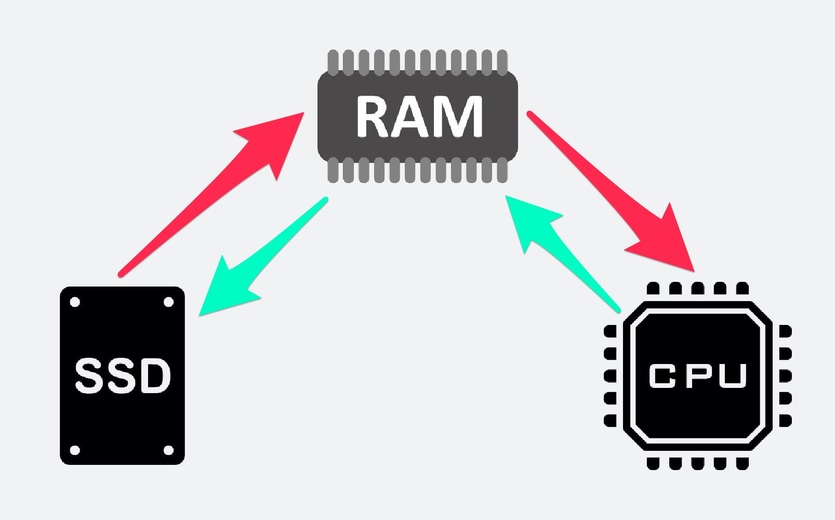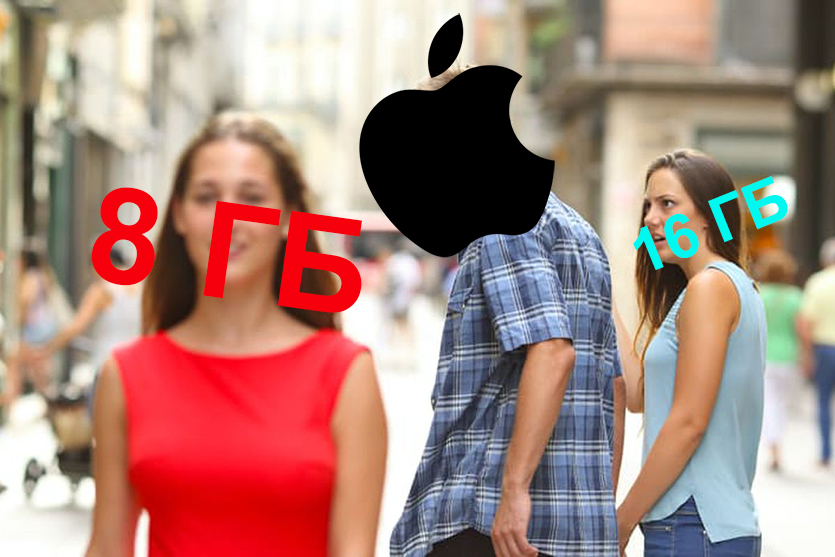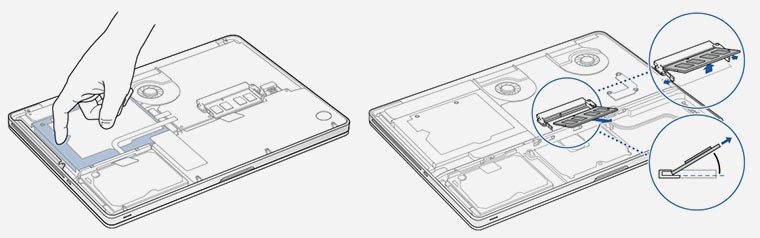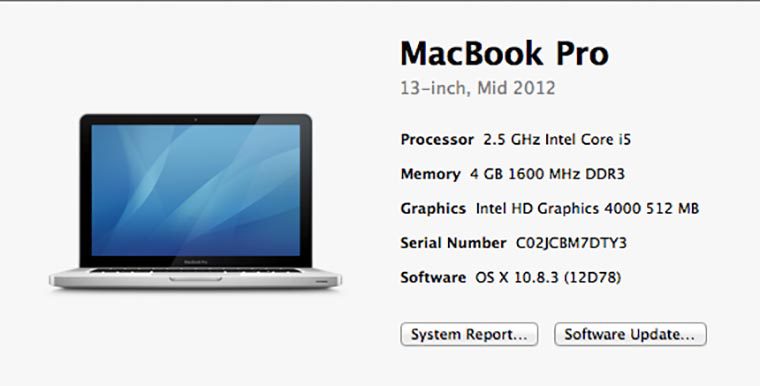- Сколько оперативной памяти нужно вашему MacBook. 8, 16 или 32
- Что такое оперативная память
- ОЗУ влияет на вообще всё
- 4 ГБ хватит только на текст
- 8 ГБ стал необходимым минимумом
- 16 ГБ будут сбалансированным решением
- 32 ГБ нужны для самых требовательных задач
- Больше 32 ГБ решают хардкорные проблемы
- Кому сколько нужно ОЗУ. Быстрый список
- По итогу большинству идеально 16 ГБ, но многим хватит и 8 ГБ
- Апгрейд оперативной памяти в MacBook Air и Pro
- Апгрейд на практике
- ? В каких MacBook можно менять оперативную память
- Apple не всегда была такой жадной
- MacBook 2006 года
- MacBook Pro 17″
- MacBook Pro 15″
- MacBook Pro 13″
- Как узнать год производства MacBook
- [БЛОГ] Пять способов расширить память MacBook
Сколько оперативной памяти нужно вашему MacBook. 8, 16 или 32
Несколько недель назад, когда я делал очередную картинку для статьи, Photoshop отказался работать с кастомной кистью. Один мазок сработал, а на следующем вышла ошибка: не хватает памяти.
Так случилось, потому что слоёв было много, а в фоне параллельно работал браузер на 20+ вкладок и Telegram. Всем пользовался, так что закрыть ничего не мог.
В моём ПК 8 ГБ оперативной памяти. В тот момент решил, что этого мало и пора обновляться.
MacBook Air на 16 ГБ начинаются от 110 тыс. рублей, поэтому решил выяснить, кому эти вложения будут выгодны, а кого удовлетворят и базовые модели.
Ниже разобрался, что вообще делает ОЗУ в вашем Mac и почему её выбор так важен.
Что такое оперативная память
Оперативная память, ОЗУ или RAM – это временная память, которая хранит и «транслирует» процессору текущие операции.
В любом компьютере можно самостоятельно выбрать два вида хранилища. Для Mac это:
• HDD/SSD от 128 ГБ, где вы держите свои файлы
• RAM на 8–32 ГБ, которое передаёт данные между процессором и постоянным хранилищем.
В MacBook Pro на 15 и 16 дюймов встраивают графические процессоры (GPU). К ним добавляется третий вид, VRAM. Её объём производитель устанавливает сам.
RAM называется оперативной памятью, потому что хранит в себе текущие операции. От её объёма зависит, сколько задач и как быстро их сможет «потянуть» ваш MacBook.
Это как если бы жесткий диск был книжной полкой, а оперативная память – держателем всех нужных бумаг на вашем рабочем столе.
ОЗУ влияет на вообще всё

Мощность Mac формируется из четырёх компонентов:
• Процессор выполняет задачи
• Оперативная память (ОЗУ) даёт быстрый доступ к ним
• Постоянное хранилище служит банком для информации
• Графический процессор и его ОЗУ формируют и выводят изображение.
Первые три влияют на скорость выполнения и объём процессов, четвёртый отвечает за качество «картинки» в реальном времени.
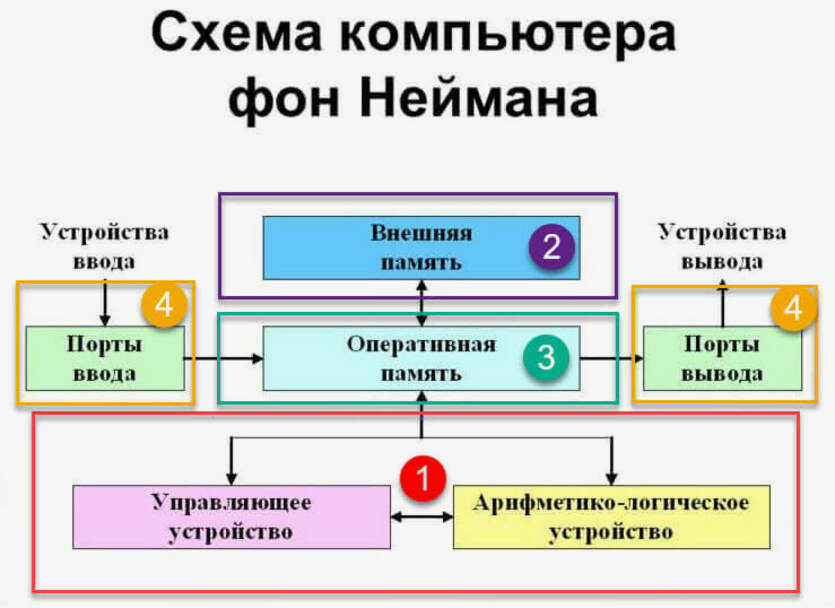
Через оперативную память проходит вся информация во время работы системы.
Например, при рендере фото или видео данные берутся и из постоянного хранилища и из ОЗУ, но всегда через неё отправляются в процессор, который делает всю работу.
Или, если памяти недостаточно, то открытые вкладки в Safari значительно замедлят процесс.
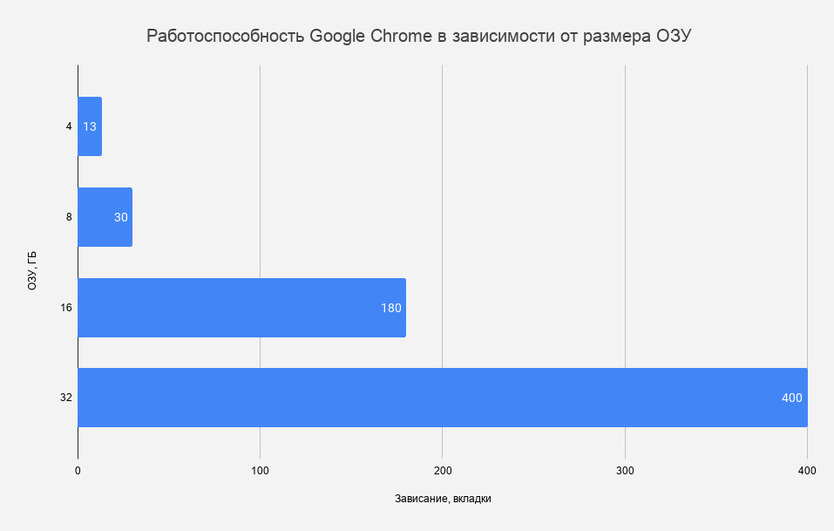
А огромную таблицу Excel память просто не выдержит, потому что может не вместить весь файл при параллельной работе с другими программами.
Поэтому выбирайте размер RAM в зависимости от объёма файлов, с которыми вы собираетесь работать. Тем более, что с 2012 года ОЗУ в MacBook припаяна к плате и поменять её после покупки нельзя.
Избыточности ОЗУ в процессе работы почти не будет заметно. Но производительность резко упадёт, если её станет не хватать.
4 ГБ хватит только на текст
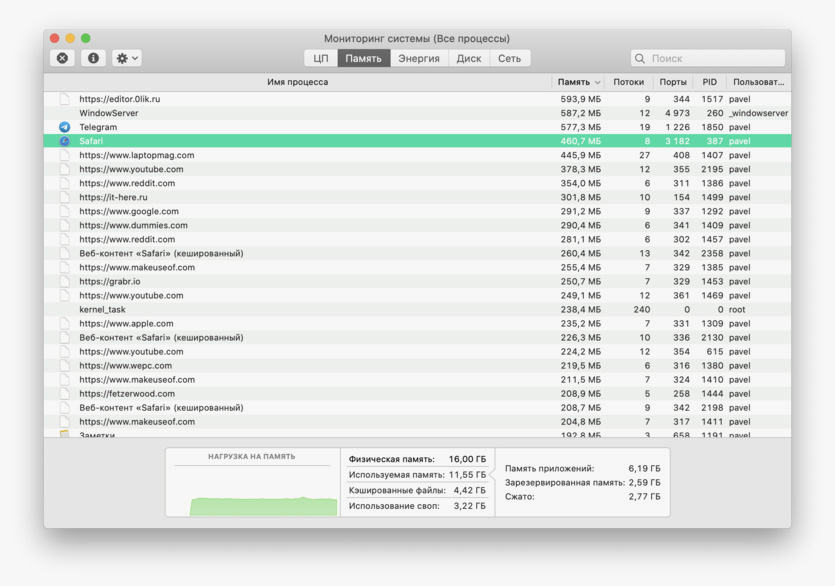
Половину памяти уже съест работа операционной системы, поэтому сил ОЗУ хватит только на текстовые редакторы и простейший веб-бразуинг. Учитывая, что в Mac Apple уже давно столько памяти не ставит, рассматривать её нет смысла.
8 ГБ стал необходимым минимумом
Для front-end программирования их достаточно, потому что в нём важнее процессор. То же самое относится к созданию музыки.
Но уже на средней нагрузке вроде обработки в Photoshop c 10-15 слоями или монтажа в Full HD придётся закрывать остальные программы. Более того, рендер будет занимать больше времени, потому что весь процесс не будет помещаться в выделеную память.
16 ГБ будут сбалансированным решением
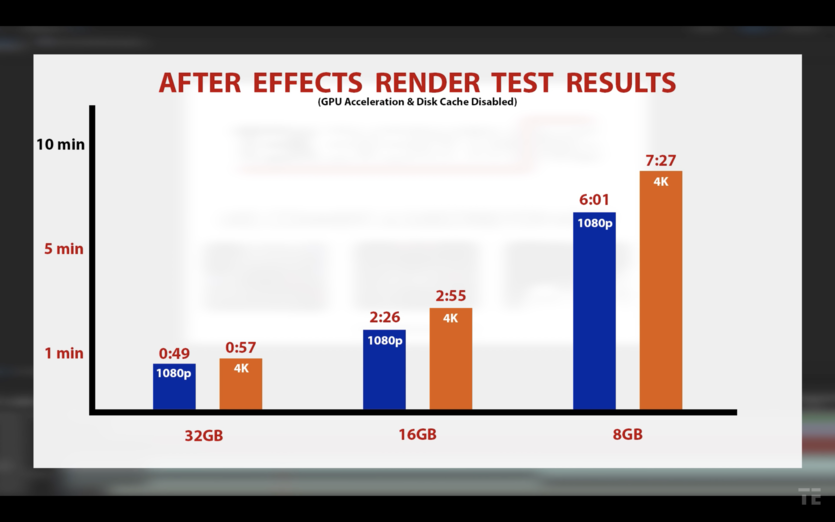
Mac справится с крупными таблицами и не будет виснуть от них. Композиторам и музыкальным группам столько тоже достаточно.
Ещё их хватит для комфортного по времени рендера 4K-видео, работы с анимационным дизайном и 3D-графикой. Не потолок, но при таких значениях работа будет гладкой.
Рисование и фото берут много ресурсов, если файлы крупные, а пакетная обратка в Lightroom однозначно займёт большую часть этих 16 ГБ.
32 ГБ нужны для самых требовательных задач
Например, они понадобятся в монтаже саундтреков с десятками наслоенных эффектов, крупных проектах с 8K материалами и каждому, кто одновременно использует браузеры, фотошоп, программы для рисования и в целом занят постоянным производством медиа.
В рендере 4K-видео разница между 16 и 32 ГБ будет не такой драматичной, как между 8 и 16.
При работе с видео и 3D-графикой будут одинаково важны и оперативная память, и мощность графического процессора.
Больше 32 ГБ решают хардкорные проблемы
Да, теперь есть Mac Pro, где можно установить 1,5 TB оперативной памяти. Она нужна меньшинству людей для, например, геномики (симуляции генов) или сложных моделей в машинном обучении. Гигантские вычисления, которые требуют серьёзных вложений за пределами потребительских 100-500 тыс. рублей.
Кому сколько нужно ОЗУ. Быстрый список
Если ещё не разобрались, то просто выбирайте основную задачу и выбирайте Mac исходя из неё:
? Работа с текстом: 4 ГБ
? Браузеры: 8-∞ ГБ
? Написание музыки и треков: 8 ГБ
? Программирование front-end: 8-16 ГБ
? 2D-графика: 16 ГБ
? Обработка фото: 16 ГБ
? Анимационный дизайн: 16 ГБ
? Монтаж видео: 16 ГБ
? Создание 3D графики: 16 ГБ
? Работа с таблицами: 16 ГБ
? Программирование back-end 16-32 ГБ
?♀️ Серьёзная многозадачность 32 ГБ
По итогу большинству идеально 16 ГБ, но многим хватит и 8 ГБ
Почти все производители, в том числе Apple, ставят по 8 ГБ, потому что меньше уже нельзя, а больше покупатели не требуют повально.
Но ещё два-три года, и столько памяти будет ограничивать почти всех: разрешение дисплеев растёт, качество контента тоже. Вместе с ним и временный вес файлов, которые подкачивает ОЗУ.
Всем, кто работает с «визуалом», уже сейчас советую переходить на 16 ГБ.
Главное помните, что в первую очередь память съедает браузер. Поэтому перед решением о покупке определитесь, что вам дороже: докинуть на оперативку или каждый день тратить время на поиск и закрытие ненужных вкладок.
Источник
Апгрейд оперативной памяти в MacBook Air и Pro
Каждое обновление MacOS функциональнее, но «тяжелее» предшественника. Приложения и сайты пишутся на языках программирования высокого уровня и используют тяжёлые библиотеки-фреймворки — путь упрощения, стандартизации и злоупотребления оперативной памятью. Это крайне негативно влияет на её потребление. Всего пару лет назад нормой для комфортной работы было 4-8 гигов, а сегодня это минимум. Макбуки последних лет часто могут похвастать хорошим процессором и быстрым диском, но с каждым годом ощущается нехватка памяти. Чем больше открыто вкладок в браузере и параллельно тяжёлых программ, тем сильнее это проявляется.
Апгрейд на практике
Речь далее пойдет о MacBook Air и MacBook Retina 2011-2017 годов. В MacBook Air 2011-2014 годов оперативную память можно увеличить с 4 до 8 Гб, 2015-2017 годов с 4 до 16Гб. В MacBook Pro Retina с 8 до 16Гб.
Основная сложность апгрейда этих макбуков в несъемной оперативной памяти — она припаяна и является частью материнской платы.
В 95% случаев замена оперативной памяти очень трудоёмкий процесс. Например, на MacBook Retina 15″ Late 2012 с 8Gb оперативной памяти на системной плате припаяно 32 баллона (чипа) ОЗУ, объёмом 256Мб каждый. Соответственно, необходимо их отпаять и припаять 32 баллона ОЗУ по 512Мб, что довольно муторная и долгая работа.
В процессе необходимо тщательно следить за температурами, дабы не перегреть основную системную плату, иначе апгрейд памяти превратится в замену материнской платы.
Источник
? В каких MacBook можно менять оперативную память
Техника Apple всегда стоила дороже конкурентов. Если в сегменте смартфонов к подобной ценовой категории подбирается Samsung, то на рынке ноутбуков основные конкуренты стоят дешевле MacBook.
Кроме этого компьютеры Apple напрочь лишены возможности апгрейда. Разумеется, сделано это в маркетинговых целях. Купил ноутбук, попользовался год-два, если перестало хватать оперативной памяти или места на накопителе – вперед за новым MacBook.
Получается, что нужно заранее продумывать сценарии использования, брать с заделом и переплачивать за кастомные версии. И здесь цена апгрейда выглядит необоснованно.
Чтобы никто и не подумал делать апгрейд самостоятельно, в Apple запаковали ноутбуки в тонкие корпуса и разместили память и накопители прямо на материнской плате.
Побороться с нехваткой памяти можно при помощи флешек, карт памяти, внешних дисков или облаков, а вот «оперативку» уже никак не увеличишь.
Apple не всегда была такой жадной
Да, раньше многие ноутбуки с яблоком на крышке можно было проапгрейдить в домашних условиях. Взял набор отверток, открутил несколько винтов и добавляй/меняй память на здоровье.
Вот перечень моделей MacBook, на которых можно самостоятельно заменить планки ОЗУ.
MacBook 2006 года
На самых первых моделях MacBook в черном и белом пластиковом корпусе можно было менять модули оперативной памяти.
MacBook Pro 17″
Во всех моделях с диагональю дисплея 17 дюймов можно произвести замену модулей оперативной памяти. Последняя такая модель вышла в конце 2011 года и даже она оснащалась съемной задней крышкой и привычным слотом для планок ОЗУ.
MacBook Pro 15″
15-дюймовый MacBook Pro образца 2012 года стал последним, в котором можно добраться до оперативной памяти и расширить её объем. Модель оснащена съемной задней крышкой, которая и скрывает нужный нам слот.
MacBook Pro 13″
«Тринашка» из 2012-го года тоже последняя в своем классе модель с привычной съемной оперативной памятью.
О том, какие модули памяти подходят для каждой конкретной модели MacBook Pro, как добраться до планок и какой максимальный объем поддерживается компьютером можно прочитать на сайте Apple.
Более новые модели имеют распаянные на материнской плате модули ОЗУ, их замена – технологически сложный процесс, за который не возьмутся в подавляющем большинстве сервисных центров.
Заменить модули оперативной памяти нельзя на:
- всех моделях MacBook Pro с Retina дисплеем;
- всех MacBook Air;
- всех моделях MacBook.
Как узнать год производства MacBook
Для этого нужно перейти в меню Apple () > Об этом Mac. После названия модели будет указан год её выпуска. Более детальную информацию можно получить при помощи идентификатора модели.
В окне Об этом Mac нажмите Отчет о системе. В разделе Аппаратные средства второй строкой будет указан идентификатор модели. Определить год по идентификатору можно на этой странице.
Источник
[БЛОГ] Пять способов расширить память MacBook
Мы уже давно привыкли, что MacBook — это лучший ультрабук среди всех конкурентов! Он и самый красивый, и самый эффективный, и самый актуальный, и… самый непригодный для ремонта или апгрейда (по данным iFixit за 2013 год). Хотя, по правде сказать, это компенсируется тем, что Mac просто-напросто очень качественно сделан, и поэтому ломается он относительно нечасто. Однако если такое все же случается, то любую поломку Mac можно охарактеризовать всего лишь одним, но очень емким и исчерпывающим словом — боль.
Расширяем объем внутренней памяти MacBook Air и Pro!
Поскольку самостоятельное вмешательство во внутреннее устройство своих ультрабуков Apple не приветствует, пользователям, которые после покупки вдруг обнаружили, что 128 ГБ внутренней памяти им недостаточно и аргумент “да ладно, это же «Мак», берем минималку, места хватит” уже не так убедителен, приходится сегодня ловко изворачиваться, чтобы решить проблему недостающего места. Элегантность решения этой проблемы напрямую зависит от бюджета, которым вы располагаете. И мы подготовили несколько примеров решения — от самых топорных до совершенно революционных!
Как и обещали, начнем с топорных.
1. Обычная SDXC-карта. У этого способа недостатков больше, чем достоинств, поэтому используется он довольно редко.
В общем, этот вариант подойдет, разве что у вас где-то завалялась ненужная карточка этого формата, а покупать нормальный расширитель памяти нет желания.
Ссылка на Амазон: перейти.
2. Бюджетный и универсальный вариант — миниатюрный накопитель SanDisk Ultra Fit.
Ссылка на Амазон: перейти.
3. BASEQI — специальная алюминиевая заглушка для SDXC-порта MacBook, в которую можно поместить карту microSD-карту вплоть до 128 ГБ и наслаждаться жизнью. Данный метод и эта заглушка в частности хороши тем, что предполагают постоянное использование расширителя памяти без дискомфорта. Заглушка полностью сливается с корпусом и снабжает вас любым необходимым количеством дополнительного свободного места.
Ссылка на Амазон: перейти.
4. Transcend JetDrive Lite — пожалуй, самый популярный и оптимальный способ недорогого и эффективного увеличения памяти вашего Mac. Тут хорошо абсолютно все — от удачного форм-фактора до цены.
Главное, что это уже готовое решение — ничего докупать не нужно, вставляй и используй. Из преимуществ выделим то, что данная флешка полностью “утапливается” в корпус девайса и весьма быстро работает. Среди всех схожих гаджетов Transcend JetDrive Lite — самый популярный и широко распространенный формат, который можно смело рекомендовать всем столкнувшимся с проблемой нехватки места в MacBook.
Ссылка на Амазон: перейти.
5. TarDisk. Завершает наш топ-5 самый необычный и любопытный из всех расширителей памяти. Начать стоит как минимум с того, что этот гаджет привлек внимание пользователей еще задолго до выхода. Следуя моде, финансирование перспективная компания искала на Kickstarter и, как это бывает у успешных стартапов, вместо запланированных 32 тысяч долларов собрала почти 130.
Главная особенность TarDisk и его отличие от Transcend JetDrive Lite заключается в том, что этот гаджет при подключении к Mac не отображается как отдельный флеш-накопитель, а интегрируется в систему и сливается воедино с вашим основным системным SSD.
Преимуществ у такого гаджета масса. Пожалуй, это первый и единственный метод полноценного бесшовного расширения внутренней памяти для MacBook!
TarDisk и выглядит хорошо — алюминиевая заглушка совершенно незаметна при использовании ноутбука. И работает быстро — средняя скорость чтения до 90 MБ/с.
И интегрируется совершенно незаметно — одна интуитивная настройка, и SSD вашего Mac полон свободного пространства, появляющегося благодаря TarDisk.
Так что если вы искали способ, как максимально незаметно и комфортно расширить внутреннего память вашего MacBook, — TarDisk может стать идеальным решением. Технические подробности его работы можно узнать у представителей компании на официальном сайте, там же есть и Live Chat, куда можно обратиться с любым вопросом.
Ссылка на Амазон: перейти.
Послесловие
Данную подборку мы составили именно сейчас, поскольку близится Черная пятница — время грандиозных распродаж. Как нетрудно заметить, все ссылки из этой статьи ведут на Амазон — магазин, который каждый праздник устраивает классные акции со скидками, позволяющие купить желаемые товары значительно дешевле, чем в обычные дни. Дело в том, что Амазон ну очень любит снижать цену на флешки, SD-карты, SSD и расширители памяти. Да хоть сейчас убедитесь в этом! Так что если и заказывать эти товары из Америки, то именно в канун Черной пятницы или на сам праздник.
А доставить эти небольшие гаджеты поможет Бандеролька! Только, пожалуйста, не отправляйте из США одну лишь карту памяти. Соберите себе полноценную посылку, скидки Черной пятницы этому хорошо поспособствуют! И в составе такой сборной посылки отправьте TarDisk или Transcend JetDrive Lite, да хоть даже самую обычную флешку. Так отправка посылки из Америки будет наиболее выгодной.
P. S. В данной статье мы специально не указывали разнообразные внешние SSD и HDD, поскольку их едва ли можно назвать комфортными расширителями памяти.
Источник